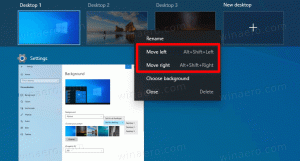Utwórz skrót do trybu samolotowego w systemie Windows 10
Tryb samolotowy to bardzo przydatna funkcja, która pozwala użytkownikowi na jednoczesne wyłączenie komunikacji bezprzewodowej na urządzeniu z systemem Windows 10. Dzisiaj zobaczymy, jak utworzyć specjalny skrót, aby szybciej uzyskać dostęp do ustawień trybu samolotowego.
Reklama
Tryb samolotowy został zaprojektowany, aby oszczędzać czas, gdy jesteś w samolocie, ale można go używać w dowolnym miejscu na baterii, aby wydłużyć żywotność tabletu lub laptopa.
W zależności od modelu urządzenia może mieć jedną z następujących opcji komunikacji lub wszystkie z nich: Wi-Fi, mobilna łączność szerokopasmowa, Bluetooth, GPS, NFC i tak dalej. Po włączeniu tryb samolotowy wyłącza je.
Tryb samolotowy jest częścią Ustawienia, uniwersalnej aplikacji, która zastępuje klasyczny Panel sterowania w systemie Windows 10. System Windows 10 zapewnia specjalne polecenia do bezpośredniego otwierania różnych stron Ustawień. Zapoznaj się z poniższymi artykułami, aby dowiedzieć się więcej na ich temat.
- Otwieraj różne strony ustawień bezpośrednio w rocznicowej aktualizacji systemu Windows 10
- Jak otwierać różne strony ustawień bezpośrednio w systemie Windows 10?
Możemy użyć odpowiedniego polecenia, aby utworzyć skrót trybu samolotowego.

Aby utworzyć skrót trybu samolotowego w systemie Windows 10, wykonaj następujące czynności.
Kliknij prawym przyciskiem myszy puste miejsce na pulpicie. Wybierz Nowy - Skrót w menu kontekstowym (patrz zrzut ekranu).

W polu docelowym skrótu wpisz lub skopiuj i wklej następujące informacje:
explorer.exe ms-settings: tryb sieciowy-samolotowy

Jako nazwy skrótu użyj wiersza „Tryb samolotowy” bez cudzysłowów. Właściwie możesz użyć dowolnej nazwy. Po zakończeniu kliknij przycisk Zakończ.

Teraz kliknij prawym przyciskiem myszy utworzony skrót i wybierz Właściwości.

Na karcie Skrót kliknij przycisk Zmień ikonę.

Określ nową ikonę z C:\Windows\System32\imageres.dll plik.

Kliknij OK, aby zastosować ikonę, a następnie kliknij OK, aby zamknąć okno dialogowe właściwości skrótu.

Dwukrotne kliknięcie utworzonego skrótu spowoduje otwarcie strony trybu samolotowego.